Můžete vytvořit diagram stavového počítače UML, který znázorňuje chování části navrženého systému.
Způsob reakce objektu na událost závisí na stavu, ve který se objekt nachází. Diagram stavového počítače popisuje odezvu objektu na vnější podněty. Objektem může být počítačový program, zařízení nebo proces.
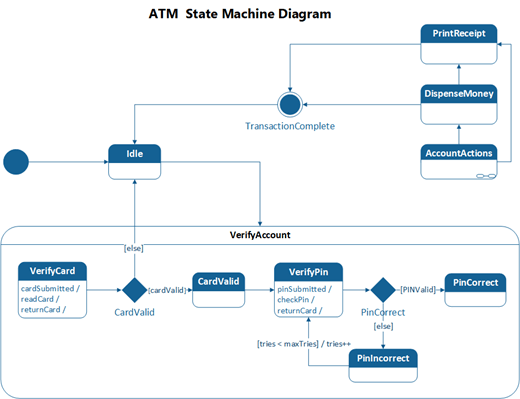
Nejprve otevřete diagram stavového počítače UML , který je součástí vzorníku stavového počítače, který obsahuje obrazce, které odpovídají standardu UML 2.5 nebo 2.0, v závislosti na vaší verzi Visio.
-
Spusťte Visio. Pokud už máte soubor otevřený, klikněte na Soubor > Nový.
-
Do vyhledávacího pole zadejte stavový počítač UML.
-
Vyberte diagram stavového počítače UML .
-
V dialogovém okně vyberte buď Metrické jednotky , nebo Americké jednotky.
-
Vyberte Vytvořit.
-
Otevře se diagram. Vedle diagramu by se mělo zobrazit okno Obrazce . Pokud ho nevidíte, přejděte do části Zobrazení > podokna úloh a ujistěte se, že je vybraná možnost Obrazce . Pokud ho pořád nevidíte, klikněte na tlačítko Rozbalit okno Obrazce na levé straně.
-
Na kartě Zobrazení se ujistěte, že je zaškrtnuté políčko vedle položky Spojovací body . Když začnete spojovat obrazce, zobrazí se spojovací body.
-
Teď přetáhněte obrazce, které chcete zahrnout do diagramu, z okna Obrazce na stránku. Pokud chcete textové popisky přejmenovat, poklikejte na popisky.
Poznámka: Vytváření a úpravy diagramů UML na Visio pro web vyžadují licenci Visio Plan 1 nebo Visio Plan 2, která se kupuje odděleně od Microsoft 365. Další informace získáte od správce Microsoftu 365. Pokud správce zapnul samoobslužný nákup, můžete si licenci pro Visio koupit sami. Další podrobnosti najdete v nejčastějších dotazech k samoobslužným nákupům.
-
Otevřete Visio pro web.
-
V pravém horním rohu stránky vyberte Další šablony.
-
V galerii se posuňte dolů na řádek Stavový počítač UML .
První položka na řádku představuje prázdnou šablonu a doprovodný vzorník. Dalšími položkami v řádku jsou ukázkové diagramy, které už obsahují některé obrazce, které vám pomůžou rychle začít.
-
Kliknutím na libovolnou položku zobrazíte větší náhled.
-
Až najdete diagram, který chcete použít, klikněte na tlačítko Vytvořit .
Nový diagram se souvisejícím vzorníkem se otevře v prohlížeči. Můžete začít do diagramu přidávat obrazce.










